
Las 5 mejores alternativas a DiskDigger para iOS para recuperar datos perdidos del iPhone

DiskDigger es una herramienta de recuperación de datos muy conocida, pero se centra principalmente en dispositivos Android . Para los usuarios iOS , DiskDigger no es compatible, por lo que encontrar una alternativa fiable a DiskDigger para iOS es fundamental cuando se pierden datos importantes como fotos, vídeos, mensajes o contactos en el iPhone, iPad o iPod touch.
En este artículo, presentamos las cinco mejores alternativas a DiskDigger para iOS que te permiten recuperar datos perdidos de forma segura y eficiente. (Si usas Android , puedes hacer clic aquí para conocer algunas alternativas a DiskDigger para Android ).
Coolmuster iPhone Data Recovery es una herramienta de recuperación de datos iOS muy elogiada, considerada por muchos usuarios como una de las mejores alternativas a DiskDigger para iOS . Permite recuperar diversos tipos de datos de dispositivos iPhone, así como copias de seguridad de iTunes/iCloud. Gracias a su interfaz intuitiva y su proceso de recuperación paso a paso, incluso los principiantes pueden navegar fácilmente por el software, previsualizar los archivos recuperables antes de restaurarlos y restaurar selectivamente solo los datos que necesitan, sin preocuparse por la sobrescritura.
Características principales de recuperación de datos de iPhone:
A continuación te explicamos cómo recuperar archivos de tu iPhone usando iPhone Data Recovery:
01 Descargue e instale la herramienta en su computadora. Conecte su iPhone por USB y confirme su dispositivo cuando se le solicite.
02 Una vez conectado, aparecerá la interfaz. Seleccione los archivos que desea recuperar y haga clic en "Iniciar análisis" para comenzar el escaneo.

03 Después de escanear, elija una categoría del panel izquierdo, obtenga una vista previa y seleccione los elementos que desea recuperar del panel derecho, luego haga clic en "Recuperar en la computadora" para iniciar el proceso de restauración.

Videotutorial:
Aiseesoft FoneLab - Recuperación de Datos de iPhone es una alternativa profesional y versátil a DiskDigger para iPhone que permite recuperar diversos datos perdidos o eliminados de su iPhone, copias de seguridad de iTunes o de iCloud. Admite más de 20 tipos de datos, incluyendo fotos, vídeos, mensajes, contactos, WhatsApp, LINE y otras aplicaciones.
Con su potente modo de análisis profundo, los usuarios pueden incluso recuperar archivos eliminados hace mucho tiempo. La interfaz intuitiva permite una vista previa sencilla y una recuperación selectiva, garantizando así la restauración de solo los datos necesarios.

Ventajas:
* Una amplia gama de tipos de datos, incluidos datos de aplicaciones de terceros.
* Escaneo rápido y categorización clara de resultados.
* Compatible con las últimas series iOS 26/18 y iPhone 16.
Contras:
* La versión gratuita solo permite escanear y obtener una vista previa; la recuperación completa requiere una compra.
iMyFone D-Back es otra alternativa avanzada e intuitiva a DiskDigger iOS diseñada para ayudar a los usuarios de iPhone a recuperar fácilmente datos perdidos o eliminados. Ofrece múltiples modos de recuperación, incluyendo la recuperación del dispositivo, la recuperación de copias de seguridad de iTunes y la recuperación de copias de seguridad de iCloud. El software admite diversos tipos de datos, como fotos, vídeos, mensajes, contactos, WhatsApp, WeChat y otros datos de aplicaciones, lo que lo convierte en una solución versátil para diferentes situaciones de pérdida de datos.
Con su interfaz intuitiva, los usuarios pueden obtener una vista previa de los archivos antes de recuperarlos, elegir selectivamente los datos que necesitan y restaurarlos de forma segura sin sobrescribir el contenido existente.
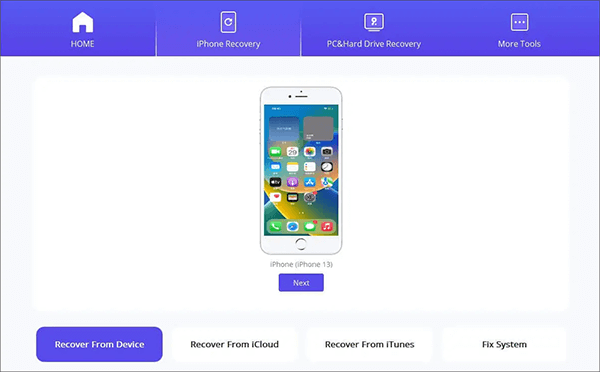
Ventajas:
* El software cuenta con una alta tasa de éxito en la recuperación de una amplia gama de tipos de archivos.
* La interfaz es intuitiva y fácil de navegar, lo que permite a los usuarios encontrar rápidamente el contenido que necesitan.
* Su impresionante éxito de recuperación se debe en gran medida al sólido soporte para varios tipos de archivos.
* iMyFone D-Back también admite la recuperación de datos de aplicaciones de mensajería instantánea.
* Puede obtener una vista previa de los archivos perdidos y elegir si desea recuperarlos todos o solo algunos específicos.
* Es capaz de recuperar datos de dispositivos dañados o inaccesibles.
Contras:
* El precio es bastante elevado y la versión gratuita no incluye funciones de recuperación de datos.
iMobie PhoneRescue es una potente alternativa integral a DiskDigger iOS que no solo ayuda a los usuarios a recuperar datos perdidos o eliminados de copias de seguridad de iPhone, iTunes o iCloud, sino que también ofrece funciones avanzadas de reparación del sistema iOS . Es compatible con las últimas versiones y dispositivos iOS , lo que la convierte en la solución ideal para quienes buscan recuperar datos y reparar el sistema en una sola herramienta.
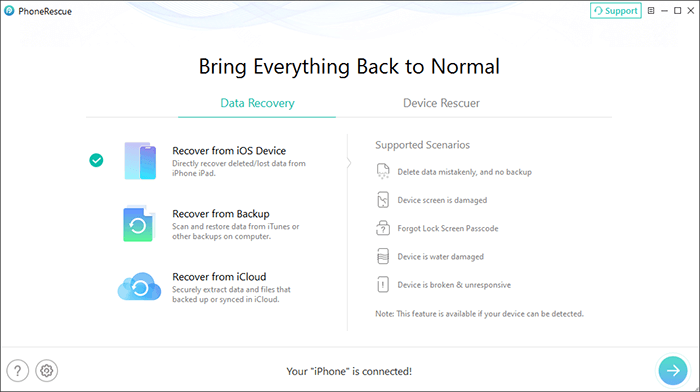
Ventajas:
* Proporciona cuatro modos de recuperación para maximizar las posibilidades de recuperar sus datos.
* Puede extraer datos de las copias de seguridad de iTunes/iCloud sin necesidad de conectar el iPhone, lo que lo hace ideal para situaciones en las que el dispositivo se daña o se pierde.
* El software garantiza una recuperación de alta calidad, preservando la calidad original de fotos y videos.
* Puede recuperar datos perdidos directamente a su dispositivo iOS o exportarlos a su computadora para realizar una copia de seguridad segura.
* Con su interfaz intuitiva y fácil de usar, el proceso de recuperación es simple y fácil de seguir.
Contras:
* La versión de prueba gratuita le permite probar la interfaz y la compatibilidad del dispositivo, pero tiene limitaciones.
* La versión completa tiene un precio más alto en comparación con otras herramientas de recuperación de datos disponibles en el mercado.
Tenorshare UltData es un software de recuperación de datos iOS altamente eficaz y con numerosas funciones, considerado una alternativa fiable a DiskDigger para iOS . Permite recuperar datos de múltiples fuentes, como iPhone, iTunes e iCloud.
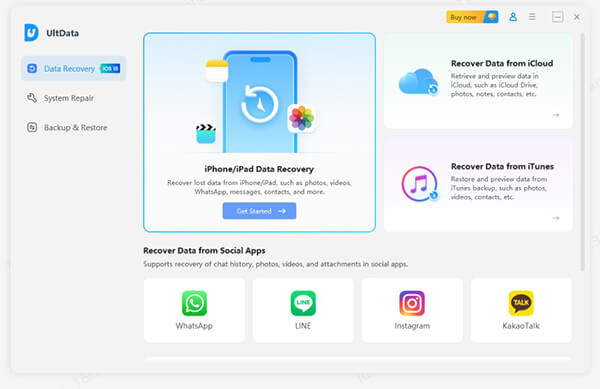
Ventajas:
* Admite más de 35 tipos de datos.
* Ofrece vista previa de datos y opciones de recuperación selectiva.
* Recupere datos de múltiples fuentes, incluido el dispositivo, iTunes y iCloud.
* Fácil de usar con una interfaz intuitiva.
* Compatible con la mayoría de los dispositivos iOS , incluidos los últimos iPhone 16 y iOS 18/26.
* Alta tasa de éxito de recuperación de hasta el 98%.
* Incluye una función para solucionar problemas del sistema iOS .
Contras:
* La versión gratuita solo permite escanear; la recuperación requiere una actualización paga.
* El precio de la licencia es relativamente alto y algunos usuarios lo consideran poco asequible.
*El escaneo puede tardar un poco y algunos usuarios han informado velocidades lentas.
En resumen, para los usuarios iOS que necesitan una solución confiable para recuperar datos perdidos o eliminados, estas cinco herramientas son excelentes alternativas a iOS . Ya sean fotos, mensajes, contactos o datos de apps, estas herramientas pueden ayudar a garantizar que la información importante se restaure de forma segura. Sin embargo, la mejor manera de proteger tus datos es realizar copias de seguridad periódicas de tu iPhone en iCloud o iTunes para prevenir la pérdida de datos y mantener tu tranquilidad.
Artículos relacionados:
¿Cómo recuperar notas eliminadas permanentemente en iPhone con o sin copia de seguridad?
2 formas de recuperar fotos borradas permanentemente del iPhone sin respaldo
¿Cómo recuperar datos de un iPhone bloqueado con o sin copia de seguridad?
¿Cómo recuperar mensajes de LINE desde iPhone con/sin copia de seguridad?

 Recuperación de iPhone
Recuperación de iPhone
 Las 5 mejores alternativas a DiskDigger para iOS para recuperar datos perdidos del iPhone
Las 5 mejores alternativas a DiskDigger para iOS para recuperar datos perdidos del iPhone





